
WSD 사용
"WSD (Web Services on Devices)"는 네트워크에 있는 장치를 검색하는 기능입니다. WSD를 사용하여 컴퓨터에서 네트워크의 기기를 자동으로 찾고 기기에서 문서 스캔을 시작할 수 있습니다. 이 기능이 "WSD 스캔"입니다. WSD 스캔을 사용하기 전에 일정 절차를 완료해야 합니다.
제어판에서
 |
|
<리모트 스캔시의 자동 온라인>이 Off로 설정되어 있는 경우
기기를 작동하기 전 기기를 온라인으로 가져오기 위해 <홈> 화면에서 <스캔>  <리모트 스캐너>를 누릅니다. 시스템 관리 설정 <리모트 스캐너>를 누릅니다. 시스템 관리 설정다음의 경우 스캔이 불가능합니다.
인쇄, 복사, 팩스 등을 수행 중인 경우
주소록을 가져오거나 내보내는 경우
정착기를 청소하는 경우
피더에 용지가 걸린 경우
토너 커버가 열린 경우
해당 조작을 완료하거나 에러를 수정한 후 스캔합니다.
|
1
원고를 놓습니다. 문서 올려 놓기
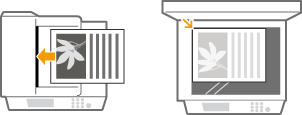
컴퓨터에서
2
[시작]  [모든 프로그램]
[모든 프로그램]  [Windows 팩스 및 스캔]을 클릭합니다.
[Windows 팩스 및 스캔]을 클릭합니다.
 [모든 프로그램]
[모든 프로그램]  [Windows 팩스 및 스캔]을 클릭합니다.
[Windows 팩스 및 스캔]을 클릭합니다.3
[스캔]을 클릭합니다.
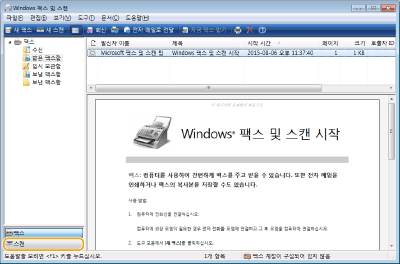
4
[새 스캔]을 클릭합니다.
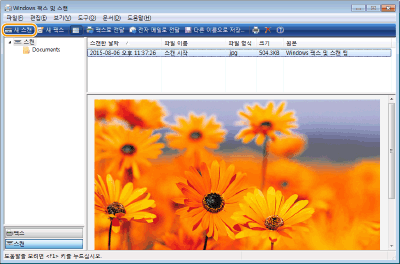
[장치 선택] 대화 상자가 표시되면 기기를 선택하고 [확인]을 클릭합니다.
5
[원본] 드롭다운 목록에서 문서가 세트되어 있는 위치를 선택합니다.
원고대에 문서를 세트할 때 [평판]을 선택합니다. 피더에 세트할 때는 [피더 (단면 스캔)]을 선택합니다.
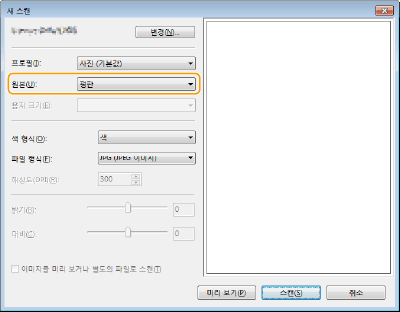
6
필요에 따라 스캔 설정을 지정합니다.
[프로필] 드롭다운 목록에서 문서 종류를 선택하면 최적의 이미지 품질을 위해 조정이 가능합니다. 주로 텍스트로 구성되어 있는 문서의 경우 [문서]를 선택합니다. 사진으로만 구성되어 있는 문서의 경우 [사진 (기본값)]을 선택합니다.
[파일 형식] 드롭다운 목록에서 스캔하여 저장할 문서의 파일 형식을 선택합니다.
지정된 설정이 반영된 문서 이미지를 확인하려면 [미리보기]를 클릭합니다.
7
[스캔]을 클릭합니다.
문서 스캔이 시작됩니다.
스캔이 완료되면 스캔한 문서가 [Windows 팩스 및 스캔]의 파일 목록에 표시되고 [문서]의 [스캔 문서] 폴더에 저장됩니다.
 |
WSD를 사용하여 컴퓨터로 문서 전송또한 스캔한 문서를 WSD를 지원하는 네트워크의 컴퓨터로 전송할 수 있습니다. 이 경우 홈 화면에서 <스캔>dmf 누르고
  로 전송할 컴퓨터를 선택하며 로 전송할 컴퓨터를 선택하며  를 누릅니다. 컴퓨터에 [Windows 팩스 및 스캔] 화면과 폴더가 열리고 스캔한 문서가 표시됩니다. 를 누릅니다. 컴퓨터에 [Windows 팩스 및 스캔] 화면과 폴더가 열리고 스캔한 문서가 표시됩니다. |